Техника выполнения звонков абонентам Skype
Техника выполнения звонков абонентам Skype
Известно довольно много сервисов, предоставляющих возможность бесплатного общения внутри Сети. Система Skype не стала исключением, здесь вы также можете общаться с абонентами Сети без каких-либо ограничений, причем с вас за это не будет взиматься плата. Кстати, поскольку Skype работает с пиринговыми сетями, качество связи зачастую выше, чем у обычных программ обмена сообщениями.
Итак, опробуем связь на практике, для этого можно позвонить любому абоненту Skype. Вы уже выполняли тестовый звонок. Этот контакт создается в списке автоматически при регистрации вашей учетной записи.
1. Выберите контакт в вашем списке контактов и щелкните на нем кнопкой мыши. Откроется панель контакта (рис. 4.1).
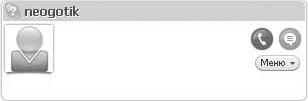
Рис. 4.1. Панель контакта
2. Нажмите зеленую кнопку с изображением телефонной трубки. В результате будет произведена попытка дозвона до указанного абонента, а в нижней части главного окна Skype появится новая панель (рис. 4.2).
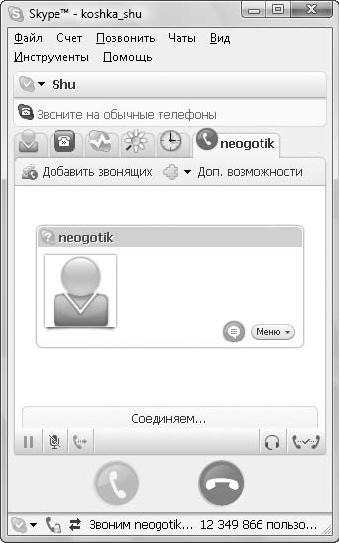
Рис. 4.2. Окно программы с дополнительной панелью в момент соединения с абонентом
3. После удачной установки соединения вы услышите голос собеседника и можете начинать разговор.
4. Для завершения разговора нажмите красную кнопку с изображением телефонной трубки.
Вы совершили тестовый звонок в сети Skype и убедились, что программа работает. Теперь будет рассмотрено, как отрегулировать громкость динамиков и микрофона и как управлять процессом разговора.
5. Во время разговора нажмите кнопку Звуковое устройство с изображением наушников, расположенную в нижней части окна программы. После этого появится дополнительная панель, содержащая настройки для наушников и микрофона (рис. 4.3).

Рис. 4.3. Панель настроек звуковых устройств
Из верхнего раскрывающегося списка вы можете выбрать устройство, к которому подключен микрофон. Если при стандартных настройках он не работает, попробуйте изменить оборудование.
Нижний раскрывающийся список предназначен для того, чтобы выбрать устройства для динамиков. Если у вас не работают наушники, попробуйте использовать другое оборудование.
6. Под списком выбора устройства для наушников находится регулятор громкости, позволяющий вам менять уровень звука в наушниках. Перетаскивая ползунок влево или вправо, установите громкость, при которой вам будет комфортно работать.
7. Чтобы отключить микрофон, воспользуйтесь кнопкой Отключить микрофон, расположенной в нижней части окна программы Skype.
Таким образом, вы всегда сможете настроить параметры звуковой передачи данных в соответствии со своими требованиями и сделать разговор более комфортным: увеличить или уменьшить громкость в зависимости от ситуации, не прерывая беседы.
Вы узнали о том, как общаться с абонентами Skype, выполнили тестовый звонок в службу Skype, а также познакомились с некоторыми полезными настройками громкости и микрофона. Однако если бы данная программа позволяла звонить только внутри сети Skype, то это существенно обеднило бы ее функциональность и сократило бы число ее абонентов. Кроме того, это было бы просто несправедливо по отношению к вашим друзьям, которые по каким-либо причинам еще не пользуются Skype. Разработчики предусмотрели все. Со Skype вы можете звонить даже на простые телефоны. Об этом будет рассказано в следующем разделе.
Более 800 000 книг и аудиокниг! 📚
Получи 2 месяца Литрес Подписки в подарок и наслаждайся неограниченным чтением
ПОЛУЧИТЬ ПОДАРОКДанный текст является ознакомительным фрагментом.
Читайте также
4.3. Техника CSS Sprites
4.3. Техника CSS Sprites Рассмотрев все аспекты объединения текстовых файлов, перейдем к графической и мультимедийной информации. Сейчас уже много где написано и упомянуто про технику CSS Sprites (или CSS Image Maps). Ниже приведены несколько примеров и полезных ссылок. И пара советов, где
Приложение В Техника отладки
Приложение В Техника отладки Это приложение содержит некоторые рекомендации и описание методов отладки сетевых приложений. Ни один из приведенных методов не является панацеей от всех возможных проблем, однако существует множество инструментальных средств, с которыми
Skype – самая популярная программа для звонков через Интернет
Skype – самая популярная программа для звонков через Интернет Программа Skype, являющаяся разработкой компании Skype Technologies, предназначена для голосового общения через Интернет. Данный раздел книги посвящен этому приложению. Вы узнаете, как настроить программу и использовать
Настройка звонков
Настройка звонков Раздел Настройки | Звонки включает в себя разделы Переадресация звонков, Автоответчик, Настройки видео (рис. 5.13). В диалоговом окне Настройки | Звонки с помощью переключателя можно выбрать вариант Принимать любые звонки или вариант Принимать звонки
Переадресация звонков
Переадресация звонков Выполнив нехитрые настройки в программе Skype, вы сможете переадресовывать звонки в любое время и в любом месте. В этом случае входящие звонки будут поступать на предварительно указанный вами номер. Данная услуга бывает полезна, например, в том
Техника симуляции
Техника симуляции Естественным первым шагом будет вынести различающуюся функциональность Matrix‹› в два базовых класса: Matrix_‹›, реализующий общий случай, и Matrix_float_‹› для специфики Matrix‹float,…›.template‹class T, int Rows, int Columns› class Matrix_ { //…};template‹int Rows, int Columns› class Matrix_float_ { //…};
Тур международных звонков
Тур международных звонков Описание: во время поездки звонок домой может стать целым приключением. В другой стране легко запутаться в операторах международной связи, карточках оплаты и разнице валют.При работе с программным продуктом пользователи могут захотеть
19.3.1. Принципы и техника
19.3.1. Принципы и техника Каркас Rails построен на основе паттерна Модель-Вид-Контроллер (Model-View-Controller — MVC). Каждое приложение естественно разбивается на модели (моделирующие предметную область), виды (с помощью которых информация представляется пользователю и организуется
Техника
Техника Техника извлечения и манипулирования данными выходного набора использует курсор для чтения по порядку каждой строки из оператора SELECT В предварительно объявленный набор переменных. Часто это могут быть выходные аргументы, куда помещаются значения столбцов,
Глава 7 Техника для съемки
Глава 7 Техника для съемки Это одна из тех глав, в которой философского текста будет больше, чем картинок и диалогов. Все потому, что вопрос о технике для съемки всегда был наиболее щекотливым. Перед тем как решительно идти в магазин с вырванным из книги кратким списком
Глава 5 Техника съемки
Глава 5 Техника съемки 5.1. Главный секрет – избегать типичных ошибок5.2. Учимся двухмерному видению5.3. Композиция кадра5.4. Кадрирование5.5. Освещение5.6. Правильное использование вспышки5.7. Съемка движения5.8. Макросъемка5.9. Фотографа без штатива не бываетИ любительская
Кибернетическая техника
Кибернетическая техника В 1969 году Б. Н. Малиновский был избран членом-корреспондентом Академии наук Украинской ССР. В 1971 году после ухода Г. Е. Пухова он возглавил Отделение кибернетической техники Института. Отделение занималось разработкой вычислительных средств, их
Техника
Техника Специально покупать новую фотокамеру для первых опытов в съемке натюрморта вряд ли стоит — вполне подойдет то, что у вас есть. Хорошая техника не спасет неудачную композицию. Главное в данном случае — не фотокамера, хотя конечно, высококачественное оборудование
Техника съемки
Техника съемки В макросъемке трудно с первой попытки получить превосходный результат. Если для остальных видов съемки обычно достаточно одного-двух дублей, то для макро потребуется сделать больше снимков. Хорошо, если отличным получится один из пяти или десяти
Техника макросъемки
Техника макросъемки Сюжетов для съемки макро всегда хватает с избытком, при этом снимки не похожи друг на друга. Подходящие для съемки объекты вы можете найти повсюду. Важно научиться смотреть на объекты внимательным взглядом (как смотрят на новые игрушки маленькие